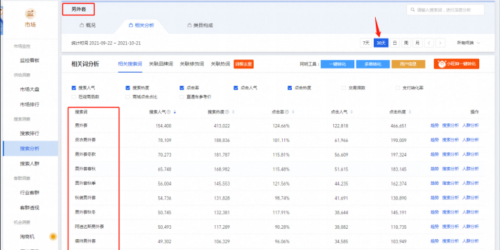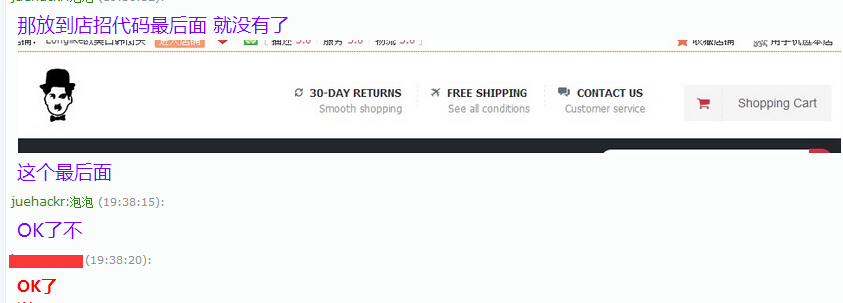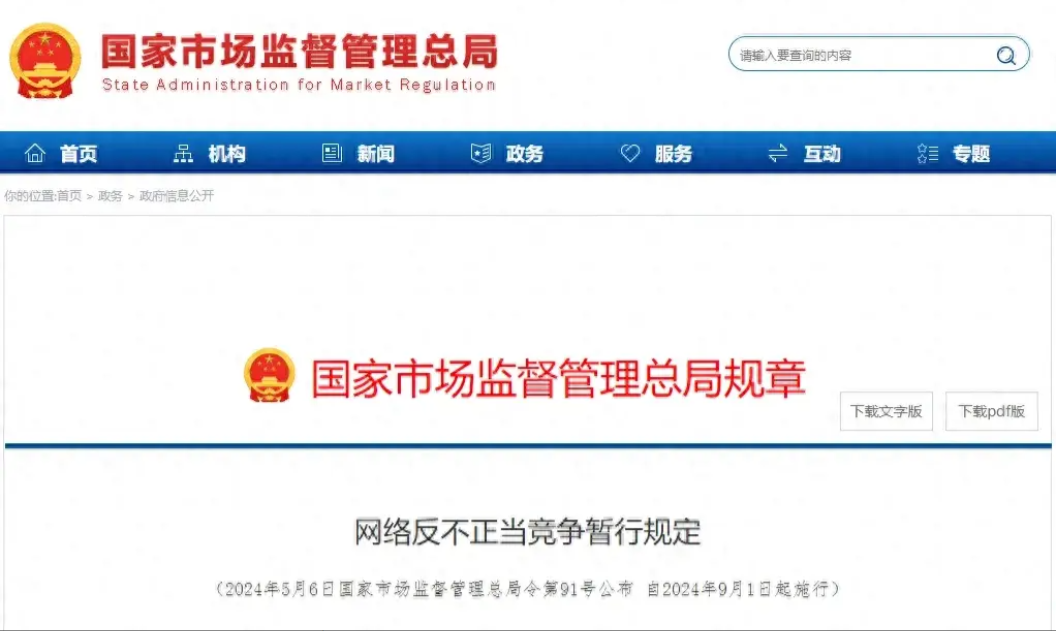今天分享的教程是如何在PS中创建徽标。一起来学习一下吧!
步骤1:实例化背景层。
打开PS CC,然后单击[新建]。或者,按[Ctrl] +N。输入徽标项目的名称以及宽度和高度。通常,我们将宽度设置为1000像素,将高度设置为1000像素。但是您可以在此处自由输入所需的徽标大小。选择徽标的背景颜色,例如8A7139,然后单击[创建]。
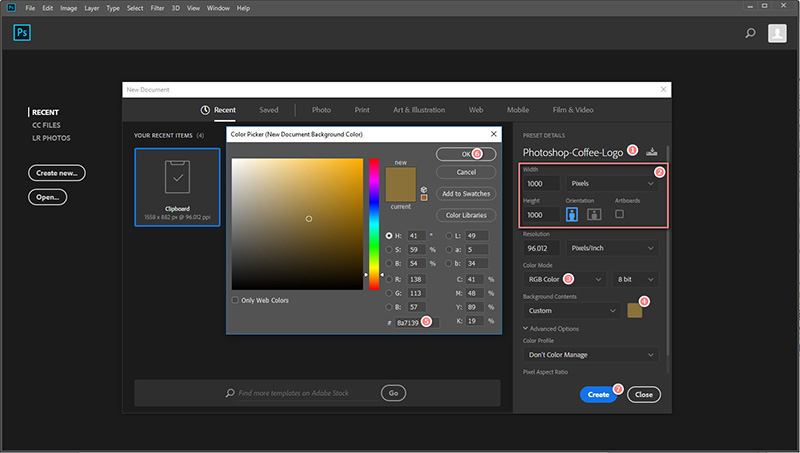
第2步:添加“咖啡口号-徽标文字”。
通过选择[图层]> [新建]> [图层...],或使用Photoshop快捷键组合:[Ctrl] + [Shift] + N,添加新图层。从左侧的工具箱中选择“ Photoshop文字”工具。输入您的口号-您的徽标文字,选择字体样式和字体颜色。可以将文本更改为弯曲的文本,该选项位于顶部的字体颜色选项旁边。但是我们这次不会使用它。
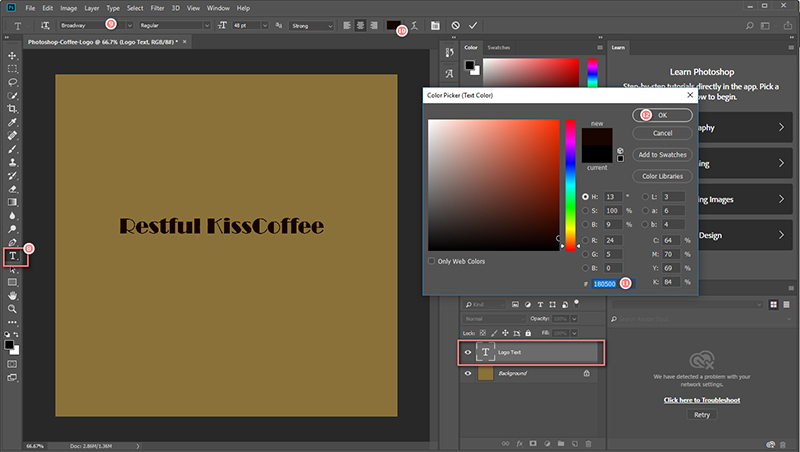
此外,Photoshop为文本提供了更广泛的高级选项,可以在[高级]下轻松找到。在这里,我们只是利用这些功能并微调我们的徽标文本,使其看起来更时尚。要更改文本位置,您可以敲击V字母并移动对象。或在徽标文本层上双击[T],将鼠标光标移到文本外(您将看到光标形状的变化)并将其拖动以移动。
更重要的是?右键单击“徽标文本”图层,转到[混合选项...],然后将找到“图层样式”窗口。尝试一下这些样式,您可能会发现自己感兴趣的东西。
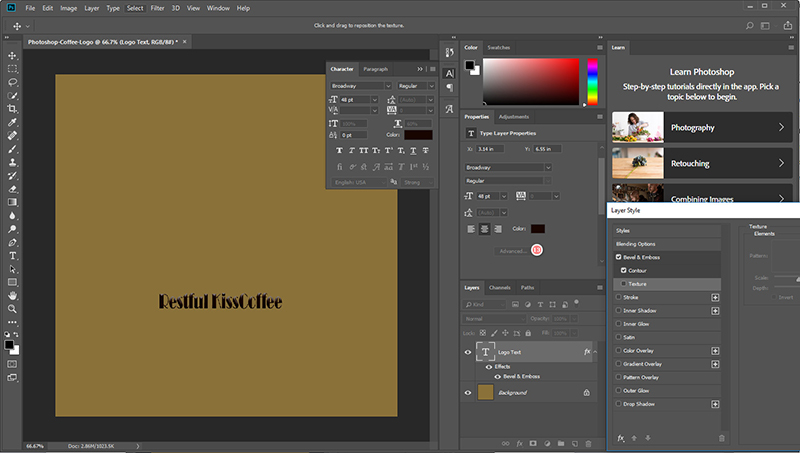
步骤3:将Coffee图形添加为徽标形状。
对于徽标形状,我们将图像的一部分用于一杯咖啡。使用[Ctrl] + O打开有关咖啡的图像。敲击W并将其应用于整个咖啡杯。右键单击并选择[通过复制图层]。它将生成一个名为[Layer 1]的图层。拖动并将其添加到上一文档的[Layers]块中。在这种情况下,我们的上一个文档是Photoshop-Coffee-Logo.psd。
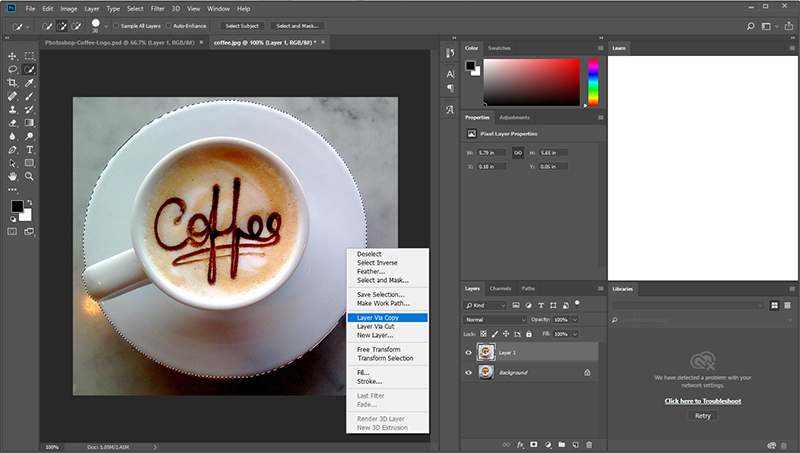
步骤4:重新组织徽标文字和徽标形状。
通过应用更大的字体大小来调整徽标文本的大小。利用快捷键[V]快速选择画布上的任何对象。移动他们在画布上的位置,以保持美观。
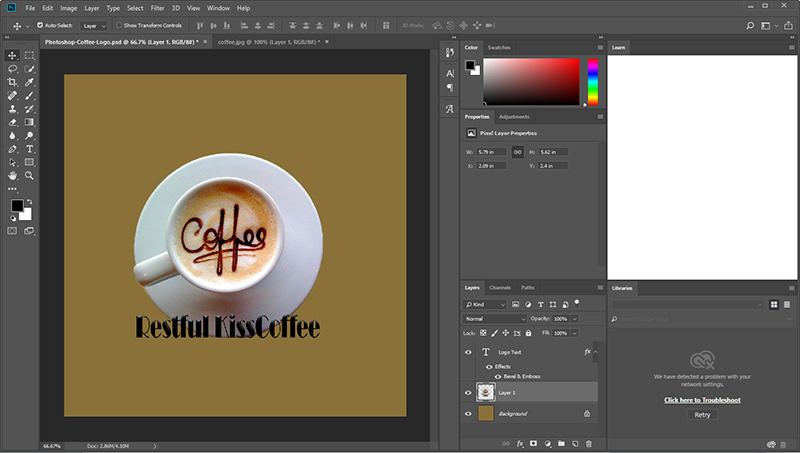
图片:如何在PS中调整位置。
步骤5:输出徽标。
转到[文件]> [以PNG格式快速导出],或敲击[Alt] + [Shift] + [Ctrl] +W。